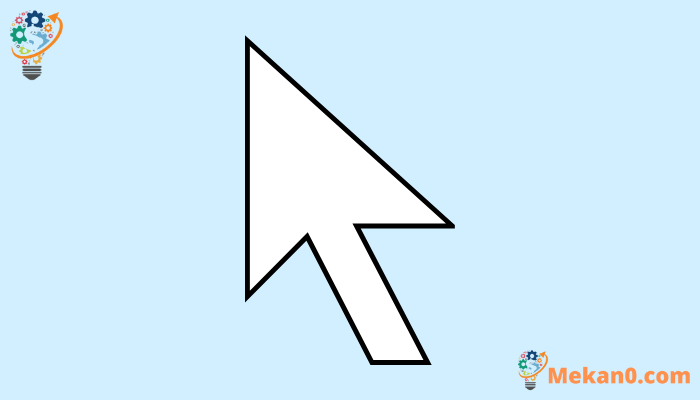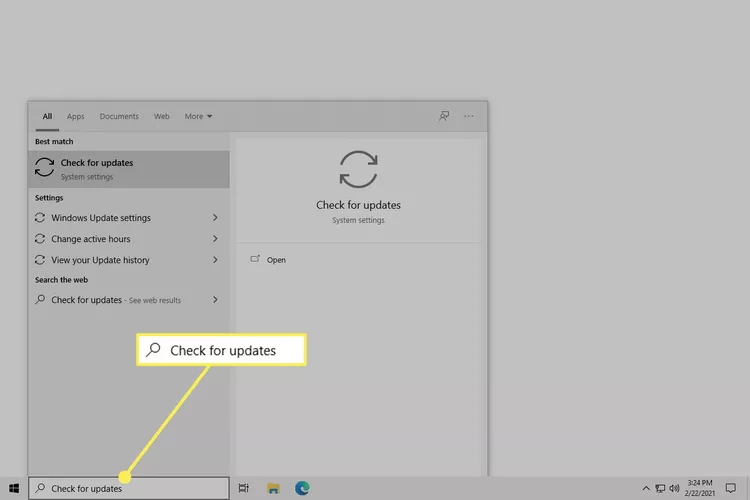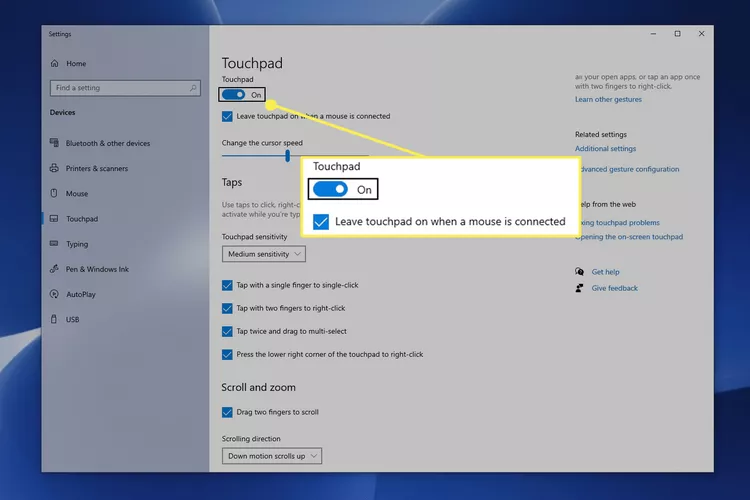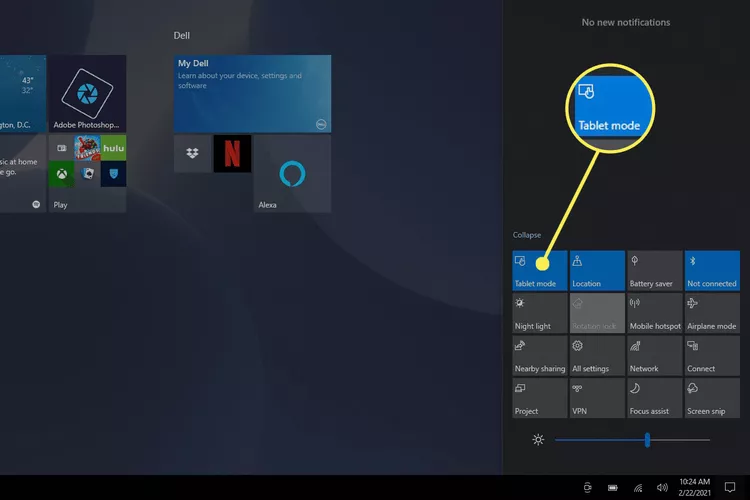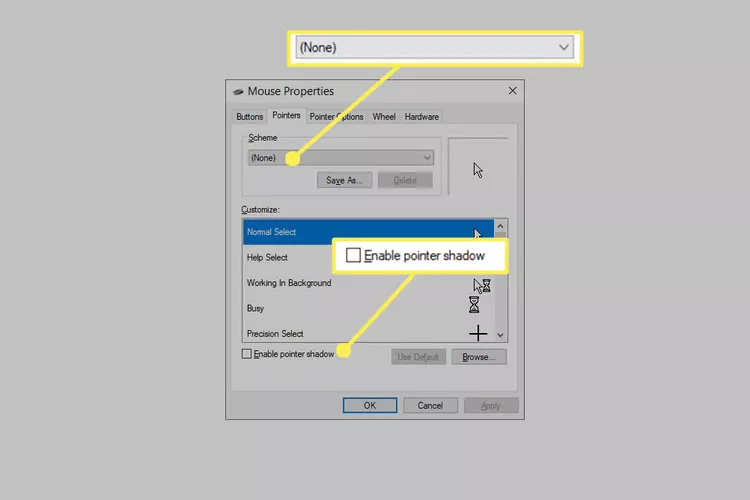Mokhoa oa ho e lokisa ha cursor e nyamela ho Windows 10.
Sekhahla se lulang se nyamela se ka bakoa ke mabaka a sa tšoaneng, e leng se etsang hore mefuta e mengata ea tharollo e khonehe. Letšoao le kanna la se sebetse ho hang, kapa le ka nyamela maemong a itseng. Likonopo tsa mouse li ka sebetsa leha pointer e patiloe.
Mona ke maemo a mang ao basebelisi ba hlokometseng hore sekhechana sa mouse sa bona se nyametse:
- Ka mor'a ho ntlafatsa Windows
- Lenaneong le le leng feela joalo ka Chrome
- Feela ha u ngola
- Tloha mokhoeng oa ho robala
- Ho tsamaisetsa ka menoana ea hau ho touchpad ea laptop
Mokhoa oa ho lokisa cursor ha e hlahe
Latela mehato ena ea ho lokisa hore bothata bo u fumanele hore na u ka bo lokisa joang. Li hlophisitsoe ka tatellano ea ho bonolo / kapele ho leka: qala holimo 'me u theohe ho fihlela tharollo e u sebeletsa.
Senotlolo sa tab Ke motsoalle oa hau ha ho se na sesupa. E u lumella ho tsamaea likarolong tse fapaneng tsa lenaneo u sebelisa keyboard feela. Ha u lula holim'a ntho eo u batlang ho e lumella kapa ho e thibela, sebelisa spacebar أو kena . Likonopo tsa metsu le tsona li ka u tsamaisa lipakeng tsa li-tab.
-
Haeba u na le toeba e nang le mehala, e tlose komporong ea hau ebe u e hokela hape, mohlomong le boema-kepeng bo fapaneng ba USB. Bakeng sa litoeba tse se nang mohala, tlosa sehokelo boema-kepeng ba USB, tima toeba, u e kenye hape, ema hanyane, 'me u e bule hape.
Ho etsa joalo ho ka lekana ho theha khokahano e ncha le Windows le ho etsa hore sesupa se sebetse hape.
Haeba sena se hloleha ho sebetsa le toeba e se nang mohala, o ka leka Beha toeba ea hau e se nang mohala joalo ka sesebelisoa se secha .
-
Qala komporo ea hau bocha . Ke ntho e bonolo ka ho fetisisa ka mor'a ho leka ho lokisa ho nyamela ha cursor.
Mokhoa o mong o potlakileng oa ho etsa sena ha o sena sekhechana se sebetsang ke ho fihlella komporo ea hau u sebelisa Hlōla + D. le tšebeliso Alt + F4 ho fumana likhetho tsa ho koala.
Leka sena leha o sa nahane hore se tla sebetsa. Ho qala bocha ho lokisa litaba tse ngata 'Me e ka ba tharollo e ntle ho sa tsotellehe hore na ke hobane'ng ha cursor e sa hlahe, ebang e nyametse ka ho feletseng skrineng kapa e nyamela feela ka nakoana ha e tsamaisoa ka lenaneo le itseng.
-
Sheba lintlafatso ka Windows Update . Ena ke e 'ngoe ea lintho tsa pele tseo u lokelang ho li leka pele u fetela mehatong e tobileng ea ho rarolla mathata ka tlase. Ntlafatso e tsoang ho Microsoft e ka lokisa taba e tsebahalang e nyamelang ea pointer kapa ea lokisa mathata ka toeba ea hau.
Sebelisa sebaka sa ho batla ho fumana Sheba lisebelisoa Ke tsela e bonolo ea ho fihla moo.
-
Kenya sesebelisoa sa ho rarolla mathata. Ho bonolo ho fihla moo ntle le mouse; Bula lebokose la Run With Hlōla + R 'Me u phethe taelo ena:
msdt.exe -id DeviceDiagnosticLatela litaelo tse skrineng ho hlahloba mathata a hardware.
-
Pointer kapa mouse ka boeona e ka 'na eaba e holofalitsoe ke Windows, lenaneo le leng, kapa esita le ka tsietsi haeba laptop ea hau e na le sesebelisoa sa ho e tima.
Re na le litlhahiso tse 'maloa ho latela hore na hobaneng e sa hlahe:
Haeba u sebelisa laptop, sheba senotlolo haufi le touchpad kapa leka e 'ngoe ea linotlolo tse sebetsang, mohlala. F6 أو F9 (O ka nna wa hloka ho tobetsa le ho tshwara Fn ha o kgetha senotlolo). Sheba keyboard ka hloko ho fumana lintlha tse mabapi le hore na ke konopo efe e laolang touchpad ea laptop ea hau.
Sheba litlhophiso tsa mouse tse hahelletsoeng ka har'a laptop ea hau. Batla Litlhophiso tsa touchpad Ka sebaka sa ho batla se haufi le konopo ea ho qala. E bule ebe o tobetsa konopo tab ya Linako tse lekaneng tsa ho totobatsa konopo ka holimo. tshebediso spacebar Ho e tima ebe o bula hape ho nchafatsa khokahano ea Windows ho eona.
Open Run ( Hlōla + R ), ebe o kena Laola mouse , ebe u ea ho tab Lisebelisoa tsa Sesebelisoa (Haeba u e bona; e kanna ea bitsoa ntho e fapaneng le uena) ka konopo e nepahetseng ea motsu, ebe u khetha kgontsha .
-
Tlosa mokhanni oa mouse kapa touchpad ebe o etsa hore Windows e e kenye ka bo eona. Ho etsa sena ho tla lokisa ho nyamela ha cursor haeba bothata e le mokhanni oa sesebelisoa o sa lumellaneng kapa o fosahetseng.
Mokhoa ona ke ona:
- Bula Motsamaisi oa Sesebelisoa . Taelo ea Run e molemo ka ho fetisisa mona: devmgmt.msc .
- sebedisa tab ya ho ya dihlopheng ebe motsu wa fatshe ho ya fatshe Toeba le lisebelisoa tse ling tsa ho supa .
- Atolosa/ bula menyetla ka konopo e nepahetseng ea motsu.
- Sebelisa motsu o ka tlase ho totobatsa mouse eo u batlang ho e sebelisa.
- Tobetsa ho Alt , Joale a , Joale u Ho bulela khetho ea uninstall.
- Netefatsa ka ho tobetsa spacebar ka kgethollo uninstall .
- Qala komporo ea hau bocha. Sheba mohato oa 2 ka holimo ho fumana thuso.
-
Sheba hore na ha ho na bakhanni ba siiloeng ke nako kapa ba sieo . Ho ka 'na ha bonahala eka ke pheta-pheto ea mohato o fetileng, empa Windows ha e hlile ha e kenye mokhanni ea molemo ka ho fetisisa bakeng sa hardware ea hau.
Haeba u na le touchpad ea mantlha kapa toeba, u ka tlola mohato ona. Empa haeba sekhechana sa toeba sa hau se tsoetse pele kapa sekhechana sa panya ea papali se sa hlahisoa, ke bohlale ho fumana mokhanni oa morao-rao oa moetsi.
Leha e le phephetso ntle le pointer, tsela e molemohali ea ho e etsa ke ho etela sebaka sa marang-rang sa k'hamphani le ho jarolla mokhanni oa morao-rao. Lisebelisoa tsa ntlafatso ea mokhanni E boetse e na le thuso mona; Boloka toeba e hoketsoe 'me u sebelise e' ngoe ea mananeo ana ho lekola lintlafatso.
-
tima Mokhoa oa Letlapa Haeba u na le komporo ea skrineng sa touch. Ha sena se lumelletsoe, o kanna oa se bone sesupa ho hang.
Sebelisa konopo ea sebaka sa tsebiso ka tlase letsohong le letona la sebaka sa mosebetsi ho tobetsa ho eona Mokhoa oa Letlapa . blue in; Grey Off.
-
Tlosa kapa u lumelle ho potlakisa hardware ho Chrome . E ka 'na eaba ha u e-s'o fetohe ho tloha ha u qala ho kenya Chrome, empa basebelisi ba bang ba fumane hore ho e boloka e butse kapa ho e tima ho etsa hore sekhechana sa bona se nyamele.
Haeba ho e tima kapa ho e bulela ho sa sebetse, leka ho phenyekolla switch ho ea sebakeng se fapaneng, qala Chrome bocha, ebe u e khutlisetsa moo e neng e le teng.
-
Emisa sekesara hore se se ke sa nyamela ha o thaepa. Haeba ke eona feela nako eo u hlokometseng hore sekhechana sa hau se nyamela ka tšohanyetso, lebaka le bonolo: o nolofalitse Pata khesa ha u ntse u tlanya ka li-setting tsa mouse.
Tlosa khetho ena ho Mouse Properties. O ka fihlella kapele ho tsoa lebokoseng la ho matha ka taelo ena:
control mouseKa mor'a ho etsa joalo, sebelisa Shift + Tab ho ea ho menu ea li-tab, ebe o tobetsa konopo ea motsu habeli ho ea karolong Khetho cursor, ebe o tobetsa tlase ho Pata khesara ha u ntse u ngola , ebe o tobetsa spacebar ho e tima ka nako eo Kena ho boloka le ho tsoa.
-
Beha sistimi ea cursor ho ntle le le ho tima moriti oa cursor. Ka lebaka lefe kapa lefe, basebelisi ba bang ba khonne ho bona sesupa hape ha ba etsa sena. E kanna ea se sebetse le nyeoeng ea hau, empa ha ho utloe bohloko ho hlahloba.
Litlhophiso tsena ka bobeli li fensetereng e tšoanang ea Mouse Properties eo ho buisanoeng ka eona Mohatong oa 10. Khutlela moo, 'me u ee ho Screen. matšoao, ebe o tobetsa konopo tab ya tlase ho khetha ha ho letho lethathamong la li-dropdown, 'me u tlose ho tsoa lebokoseng la ho hlahloba Lumella moriti oa pointer .
-
Haeba u sebelisa Letlapa la litšoantšo la Wacom, tima Windows Ink ho thibela sesupa hore se se ke sa nyamela ha u sebelisa pene: Start Menu> Letlapa la Wacom > Thepa ea Wacom Letlapa > MAPPING le ho tlosa cheke ho tloha Ho sebelisa Windows Ink .
Haeba u sa batle ho tsamaea ka tsela ena, u ka qobella Windows ho bonts'a pointer ea daemane: Bula Litlhophiso ka Hlōla + i , 'me u ee ho Lisebelisoa Joale Pen & Windows Ink , le ho nolofalletsa Hlahisa sekhesa .
-
Na u sebelisa li-monitor tse ngata? Mohlomong ke projector? Ke bothata bo sa lebelloang ho batho ba bangata: Sesupa-tsela sa hau sa mouse se ka ba ho se seng sa li-skrini tseo.
Haeba ho joalo, ho e tsamaisa ka lisenthimithara tse 'maloa ha hoa lekana ho e tlisa hape. Ho fumana cursor, hula toeba ea hau ka ho le letšehali kapa ka ho le letona makhetlo a 'maloa ho fihlela e hlaha skrineng sa hau sa mantlha.
Haeba ha u sa batla ho hokahanya li-monitor tse ling, ithute haholoanyane ka Tšebeliso ea li-skrini tse eketsehileng ho e etsolla.
-
sebedisa Del Del + Alt + ho bulela skrini seo. Basebelisi ba tlalehile ho imoloha ha nakoana ho nyamela ha sesupa ka ho bula le ho tsoa skrineng seo. Ha se tharollo ea ka ho sa feleng, empa e ka 'na ea e-ba sohle seo u ka se etsang haeba ho se le e' ngoe ea litharollo tse ling tse sebetsang 'me u sa rate ho seta bocha. Ho kenya Windows .
-
Mona ke tse ling tsa litharollo tse seng bonolo tseo u ka li lekang hore cursor e se ke ea hlaha ho Windows 10:
- Sheba malware leha e le afe 'me ue tlose
- Hakolla lisebelisoa tsohle tsa USB ebe u qala komporo ea hau bocha
- Tima komporo ea hau metsotso e seng mekae Joale E qalelle hape
- sebedisa sesebelisoa Ho hloekisa Registry ho hloekisa mathata a registry
- Matha Tsamaiso ea Tsamaiso Ho etsolla liphetoho tsa morao-rao tsa sistimi